「樑柱計算器」對話方塊 -「樑計算」頁籤
設定用於計算樑的參數。
存取方式: | 功能區:「設計」頁籤  「框架」面板 「框架」面板  「樑/柱計算器」 「樑/柱計算器」 ,然後切換至「樑計算」頁籤。 ,然後切換至「樑計算」頁籤。 |
負載與支撐
使用此區域指定負載與支撐。從下拉式清單中選取「負載」或「支撐」。將根據您的選取在工具列中顯示相應的指令。「選項」按鈕永遠可用。
按一下該按鈕以加入適當的力、負載或支撐。將顯示對話方塊,您可以在其中編輯值。
所選力或支撐顯示在清單中,您可以在其中編輯或刪除所選力或支撐。
負載和支撐的圖形表現法顯示在 Autodesk Inventor 視窗中。像使用 3D 掣點一樣使用預覽。您可以將預覽拖曳至適當位置。按兩下以顯示編輯對話方塊。將滑鼠游標移至圖形表現法上,以顯示力或支撐的描述。當您在「樑計算」頁籤的清單中選取負載或支撐時,會在 Autodesk Inventor 視窗中選取其圖形表現法,反之亦然。
僅有一個支撐承載軸向負載,其概略圖顯示與其他支撐不同。
負載 | |
| | 加入力 開啟「徑向力」對話方塊,您可以在其中設定徑向力性質,如距離或角度。 |
| | 加入軸向力 按一下將開啟「軸向力」對話方塊視窗,您可以在其中設定軸向力性質,如距離或軸向力值。 |
| | 連續負載 按一下將開啟「連續負載」對話方塊,您可以在其中設定連續負載性質,如長度或角度。 |
| | 加入彎矩 用於指定所有方向上的力矩。M x (扭矩)、M y (彎曲 - XZ 平面) 和 M z (彎曲 - XY 平面)。正向力矩的作用方向為逆時鐘方向。 按一下以開啟「彎矩」對話方塊,並設定彎矩性質。 |
| | 加入扭矩 使用方向相反的兩個力輸入扭矩。其中一個力表示實際扭矩,而另一個力必須為負 (例如,150 Nm 和 -150 Nm)。所有扭矩的總和 (最大) 必須等於 0。 按一下以開啟「扭矩」對話方塊,並設定扭矩性質,如距離或扭矩值。 |
| | 加入一般負載 按一下以開啟「一般負載」對話方塊,並設定一般負載性質,如力或長度。 |
支撐 | |
| | 加入固定支承 按一下以開啟「固定支承」對話方塊,並設定固定支承性質。 |
| | 加入自由支承 按一下以開啟「自由支承」對話方塊,並設定自由支承性質。 |
| | 加入約束 按一下以開啟「約束」對話方塊,並設定抑制性質。 |
| | 選項 按一下以開啟「選項」對話方塊,並指定 3D 和 2D 預覽設定。 |
負載和支撐均可編輯: | |
| | 開啟適當的對話方塊以編輯負載或支撐。 |
| | 刪除所選的負載或支撐。 |
計算性質
結果
若要顯示「計算」頁籤右側的「結果」區域,請按兩下右側的雙線或按一下 V 形圖案。
顯示計算的標註值,例如質量或長度。按一下「計算」以顯示值。可以變更計算之結果值的單位。按兩下要變更的指定值。
以下輸出參數將顯示在「結果」窗格中:
- 結果
- 剖面長度 (L)
- 質量 (Mass)
- 最大彎曲應力 (σ B)
- 最大剪應力 (τ S)
- 最大扭轉應力 (τ)
- 最大拉伸應力 (σ T)
- 最大等效應力 (σ red)
- 最大撓曲 (f max)
- 扭轉角度 (ϕ)
- 負載
- Y 軸線上的撓曲 (f Y)
- X 軸線上的撓曲 (f X)
- 支撐
- Z 軸線上的支撐力 (F Z)
- Y 軸線上的支撐力 (F Y)
- X 軸線上的支撐力 (F X)
- 在 Y 軸線上降伏 (Y Y)
- 在 X 軸線上降伏 (Y X)
- Y 軸線上的撓曲 (f Y)
- X 軸線上的撓曲 (f X)
位置標識
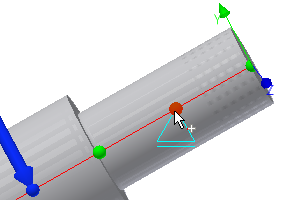 | 在負載和支撐所定位的樑上定義點。按住 Alt 的同時拖曳可移動力或支撐,並將其指定至其他位置標識。 |
訊息摘要
顯示有關計算的報告。若要在「計算」和「設計」頁籤底端開啟「訊息摘要」區域,請按兩下頁籤底端的雙線,或者按一下頁籤底端的 V 形圖案。